Доброго дня! Питання, створив завантажувальну флешку з допомогою утиліти WinSetupFromUSB, чи є спосіб швидко перевірити, завантажувальна вона чи ні. Раніше виробляв таку перевірку у віртуальній машині, “майстрував” спеціальний vmdk-файл і завантажував віртуалку з флешки, але вчора переустановив операційну систему і возитися зараз з віртуальною машиною немає часу.
Як перевірити завантажувальну флешку
Привіт друзі! Питання звучить принаймні дивно, якщо ви періодично юзаете WinSetupFromUSB, то перевірити флешку, завантажувальна вона чи немає, можна прямо в ній, адже в цю утилітку вбудована спеціальна віртуальна машина QEMU!
Читачам, які не чули про WinSetupFromUSB скажу – це мега корисна річ здатна створити (мульти) завантажувальну флешку не тільки з дещо операційними системами, але і ще з різними програмами. Вона працює без установки і безумовно заслужила бути в арсеналі будь-якого комп’ютерного ентузіаста. А вже перевірити завантажувальну флешку в ній не складе ніякої праці. Давайте перевіримо мою мультизагрузочную флеху, завантажувальна вона чи ні.
Запускаємо утиліту, вибираємо нашу флешку, відзначаємо пункт Test in QEMU і тиснемо GO.


Я можу вибрати для завантаження будь-яку програму, розташовану на мультизагрузочной флешці, тобто все по-справжньому.
Віртуальна машина QEMU повністю емулює наш персональний комп’ютер і якщо наша завантажувальна флешка, то віртуальна машина з неї завантажиться, як звичайний комп’ютер.
Приміром, запустимо установку Windows 8.1.




Або запустимо програму Acronis True Image Home 2015
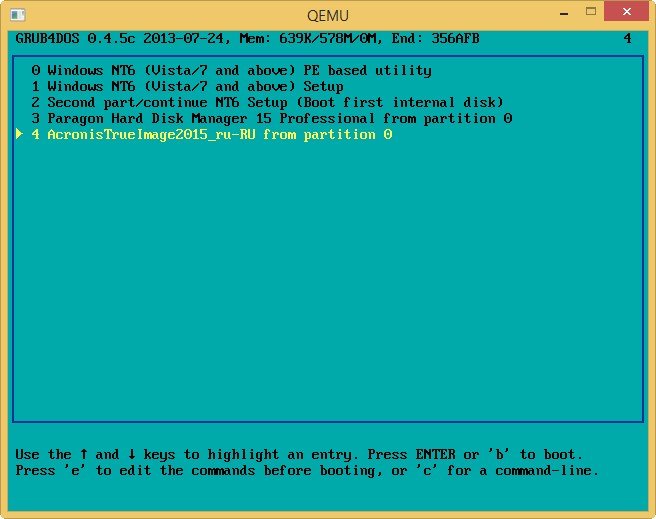



Paragon Hard Disk Manager 15



В кінці цієї невеликої статті хочу сказати, що віртуальна машина QEMU все ж досить слабенька, але її потужностей вистачить з лишком для перевірки завантажувальної флешки, якщо ж ви серйозно захочете зануритися в віртуалізацію, то читайте наші наступні статті.


